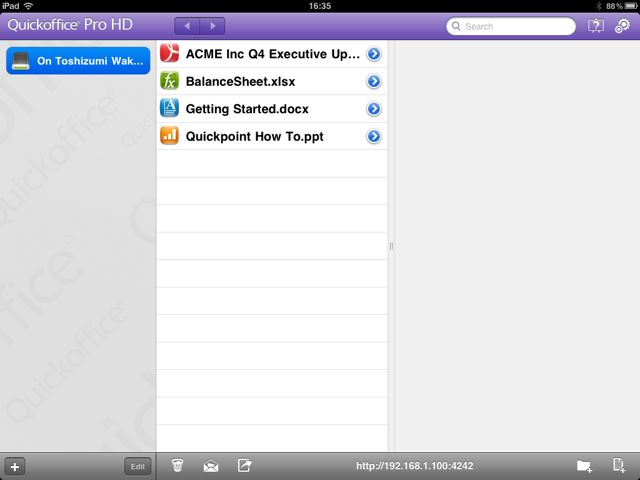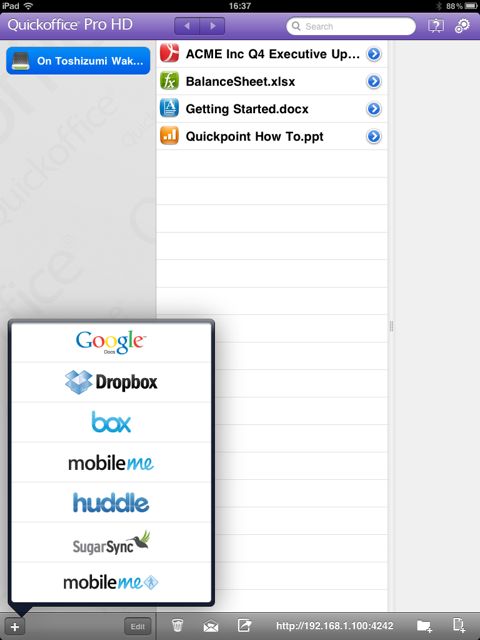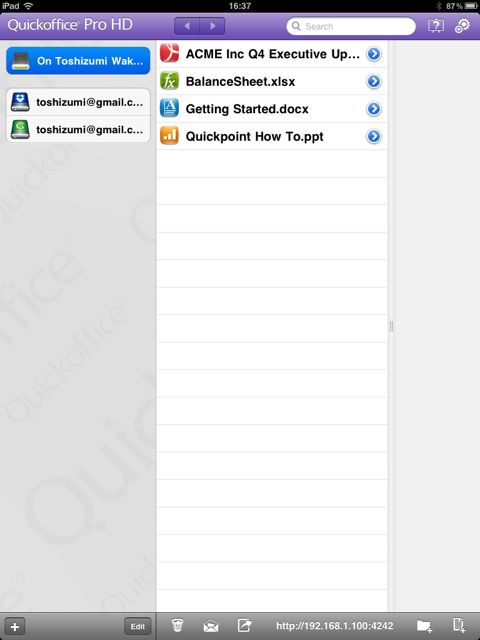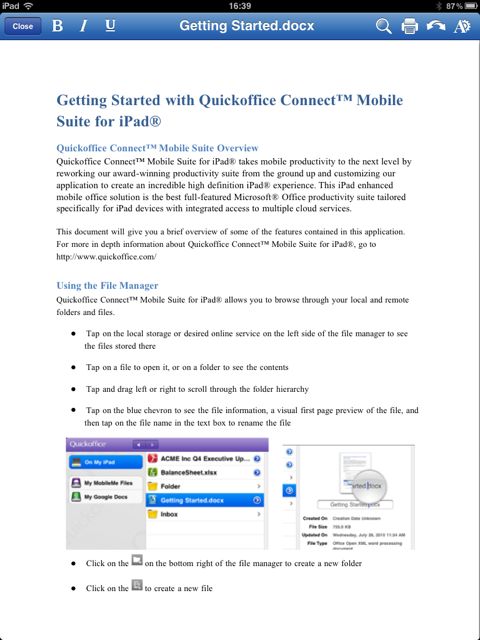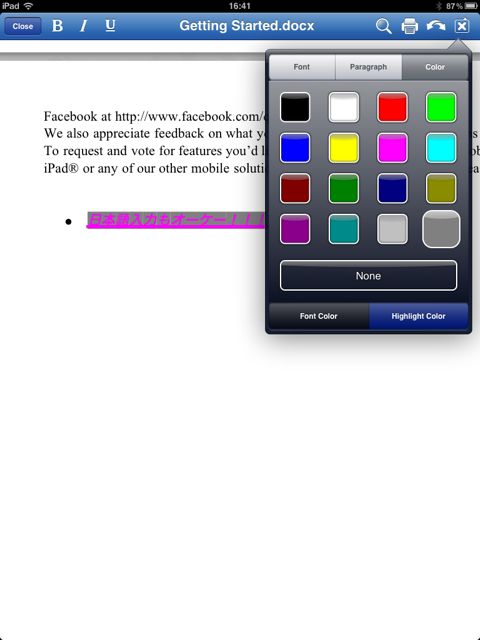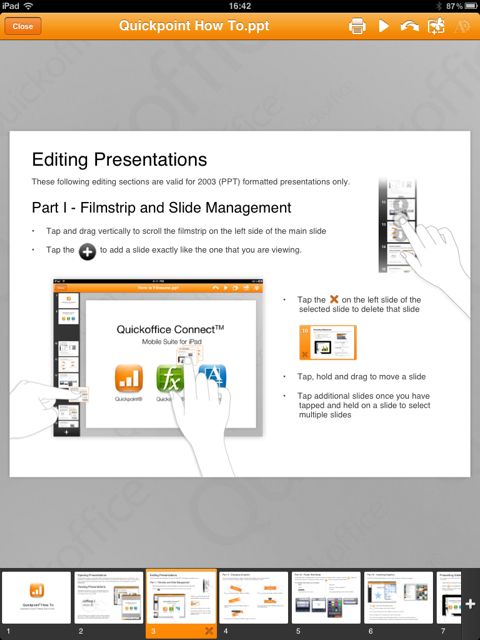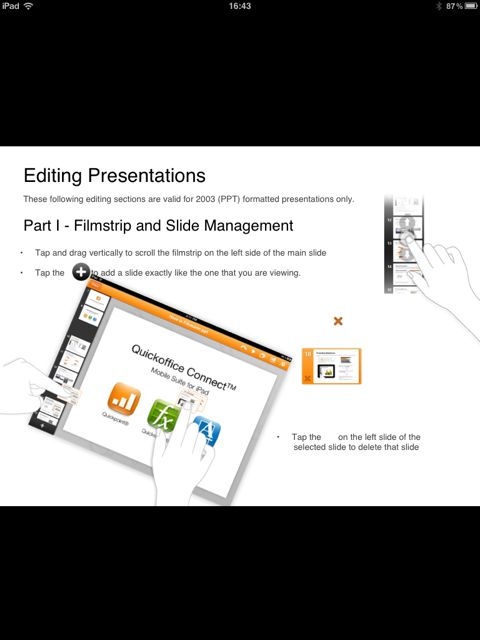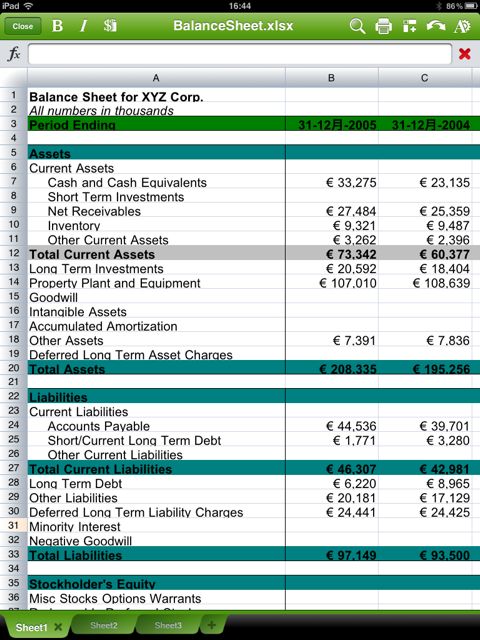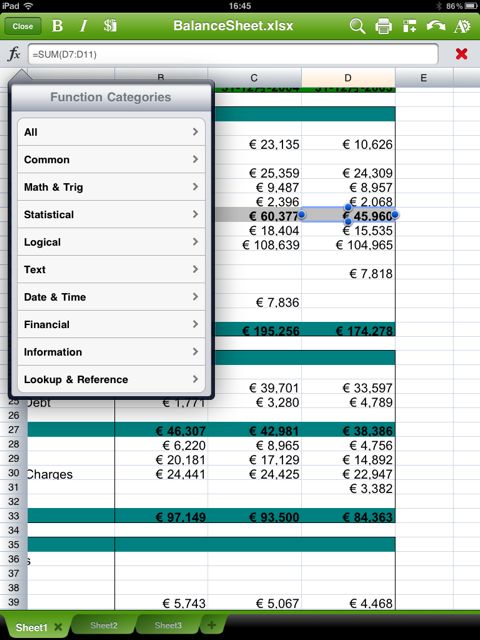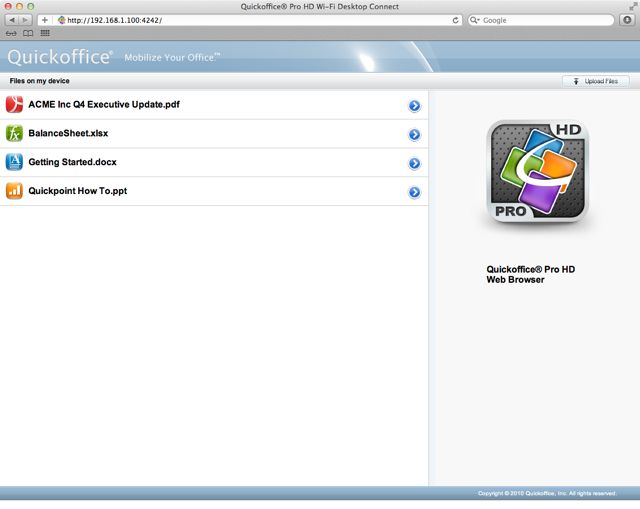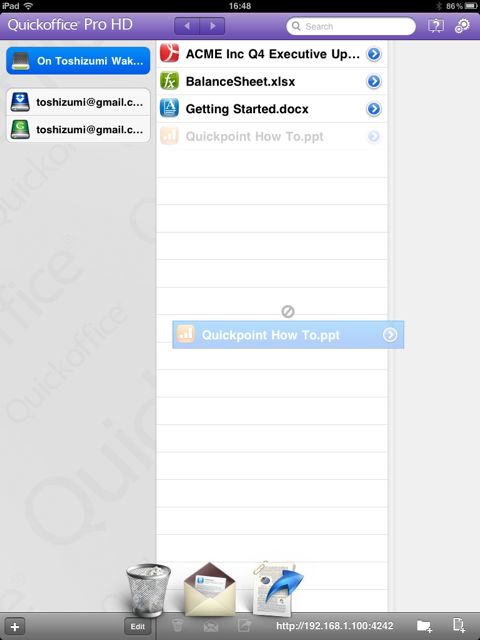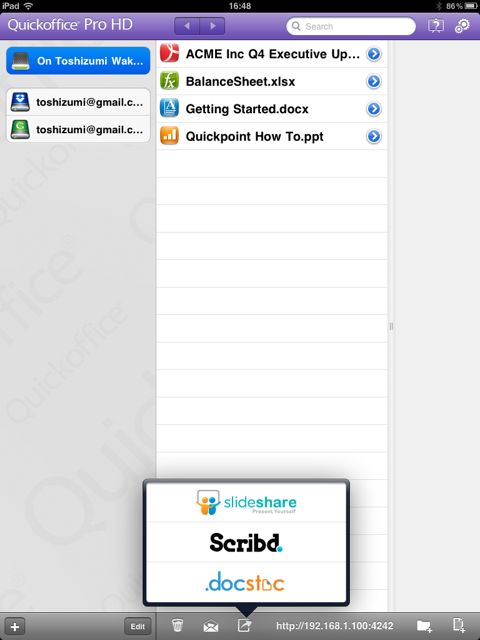Documents To Go® PremiumやOffice² HDなど、iPadでMSオフィスのファイル(パワポ、エクセル、ワード)を編集するアプリは幾つかありますが、現段階ではQuickoffice® Pro HDがベストだと思います!
そもそも昔から機能はベストだったのですが、日本語入力ができなかった(日本語キーボードで入力すると画面がおかしくなるバグがあった)ため、紹介できていませんでした。ただ、それもアップデートによって改善されたということで、満を持してご紹介します。
(なお、.txtファイルは文字化けします。.txtをみるなら別のアプリを使ってください。ワード、エクセル、パワポは文字化けしません)
では画像付きで解説していきます。
起動画面はこちら。ではまずファイルを編集する前に「GoogleDocs」と「Dropbox」との連携を設定しましょう。
左下をタップすると、GoogleDocs、Dropbox、box.net、huddle、SugarSync(とmobileme)と連携するボタンが表示されます。
GoogleDocs、Dropboxの設定をしました。
画面左側に新しくフォルダが2つできているのはわかりますか?上からDropbox、GoogleDocsです。
Wordをチェック!
す、すごい!こんなにも美しいWordファイルを作れるんですか!
日本語入力は当然できます。太字、斜字、下線もOK。
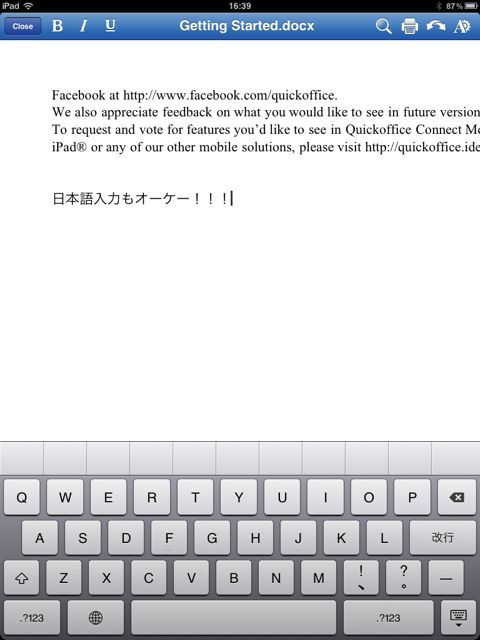
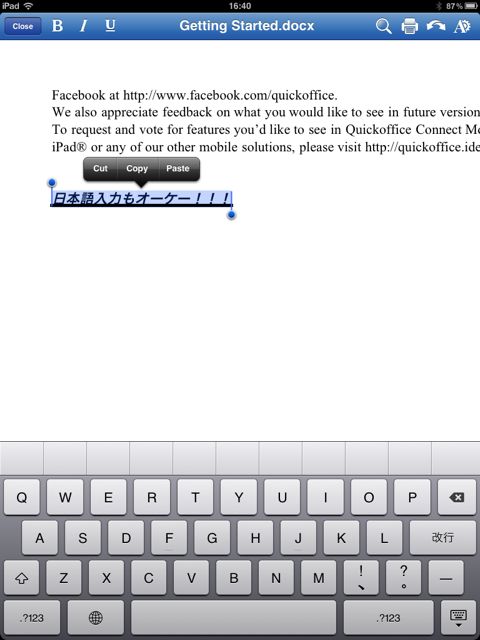
文字検索を行ったり、PDFでの保存やプリントもできます。
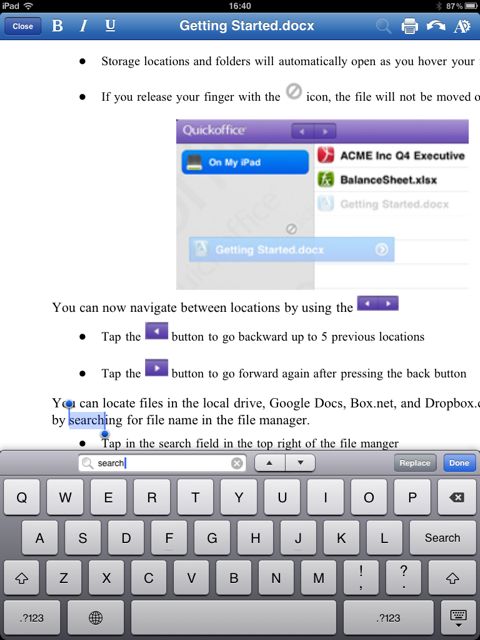
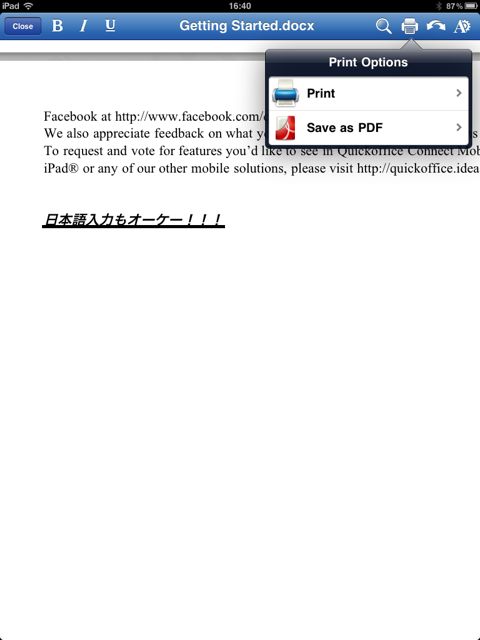
フォントを変更したり、箇条書きを作成することもできます。
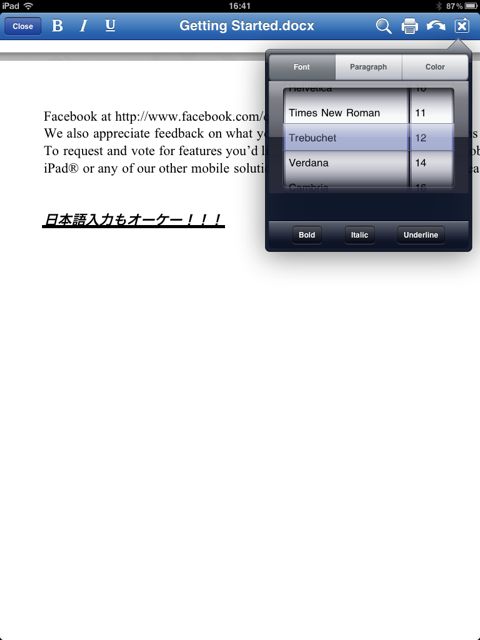
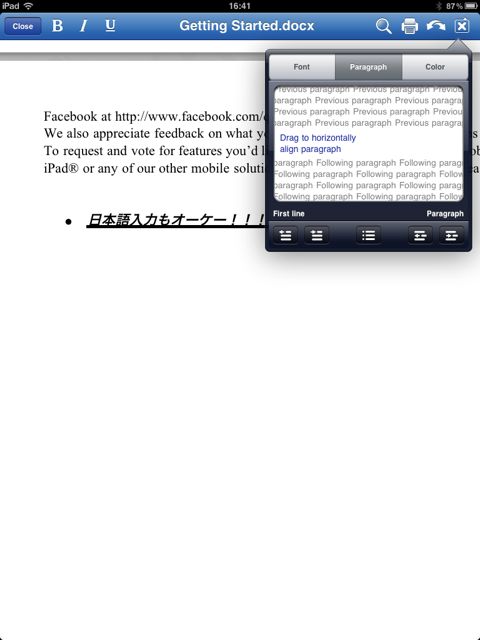
文字に色の装飾をすることもできます!
保存は上から、「保存しないで終了」「名前を付けて保存」「上書き保存」「キャンセル」があります。
PowerPointをチェック
こんなに美しいパワポの資料が作れるというのか!!(ちなみに作成済みの.pptを読み込むと、半分くらいの資料はレイアウトが崩れるようです。こちらで下書きを作成して、あとでPCで完成させるという使い方がベストだと思います)
画像やテキストを拡大縮小したり、くるくる回転させることができます。これはスゴイ便利だ!
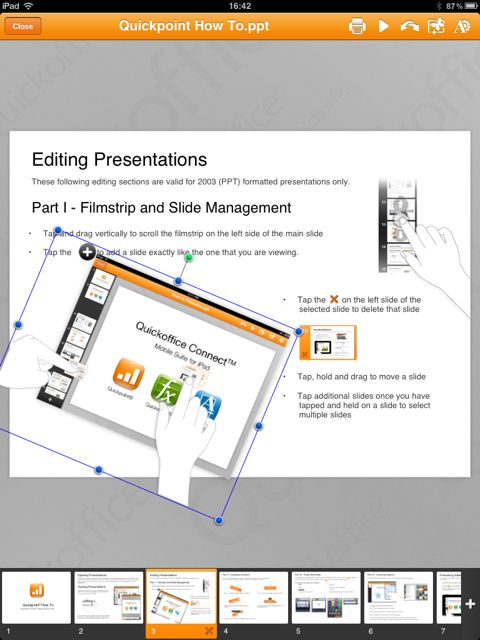
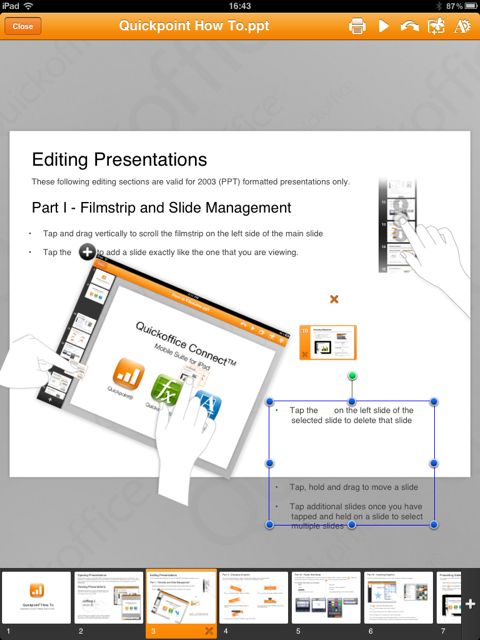
スライドショー機能もありますので、簡単なプレゼンもこれでできますね。
もちろん写真を読み込むこともできますし、図も挿入することが可能です。
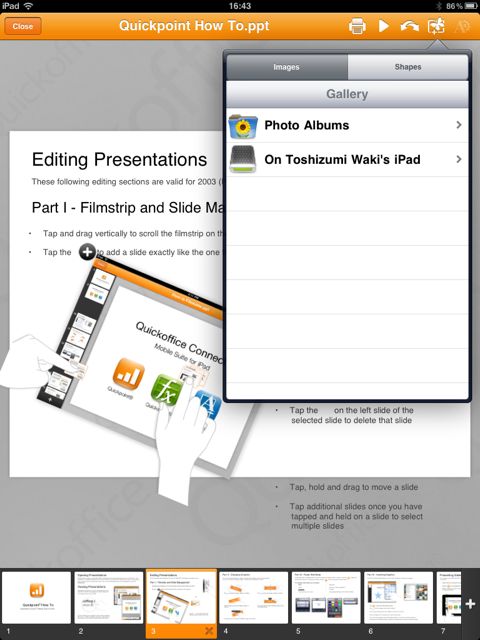
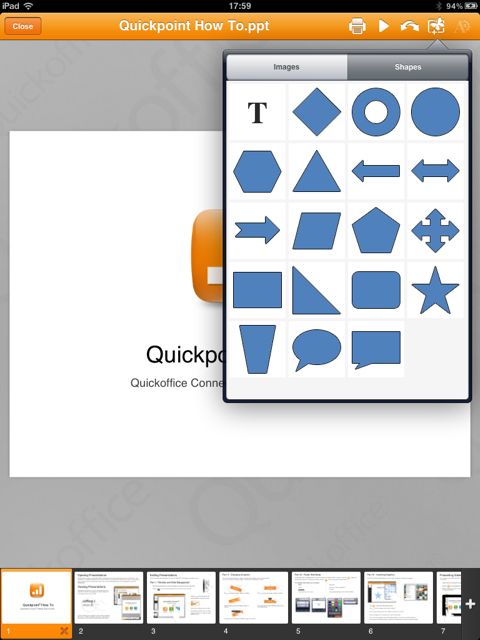
エクセル!
最後にエクセルの使い心地の紹介です。
数字の形式の設定と、行・列の追加や削除などが可能です。
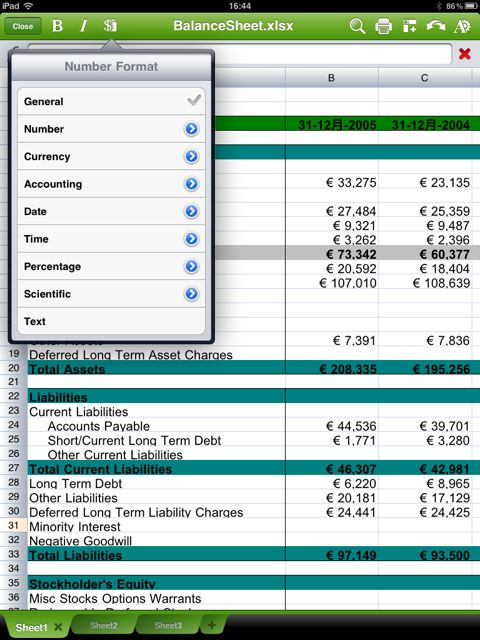
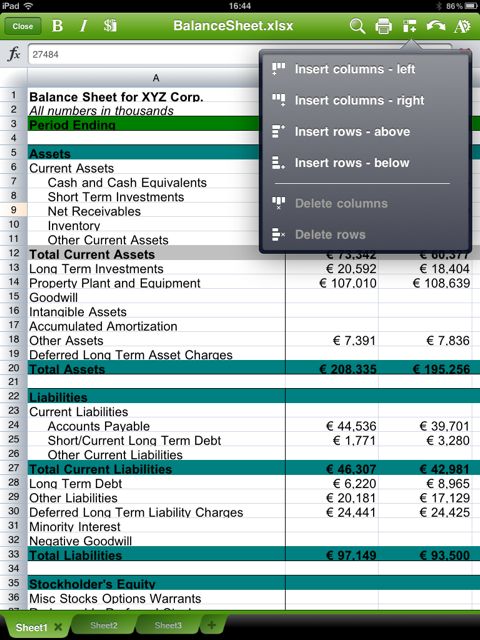
また、関数も使うことができます。
全ての関数が使えるのかは確認できませんでしたが、主要な関数は使えるように思います。
ファイラーとしての機能確認!
設定で確認したいのは「file Transfers」の機能。これは、指定されたURLをPCのブラウザに入力すると、(同じWiFi環境下に両デバイスがあれば)PCからiPadに直接ファイルを転送したり、逆にダウンロードすることができる機能です。
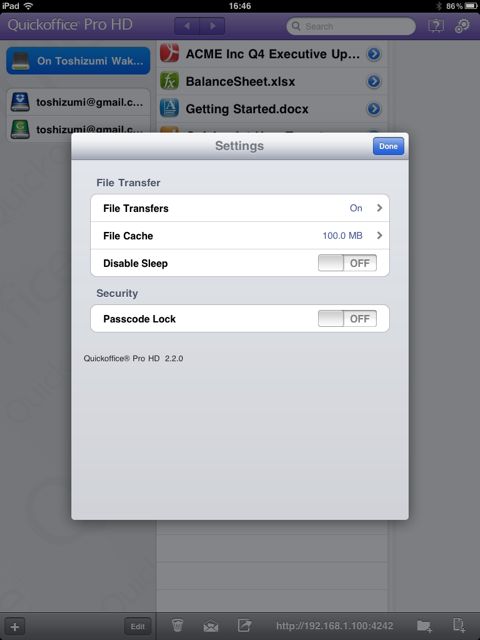
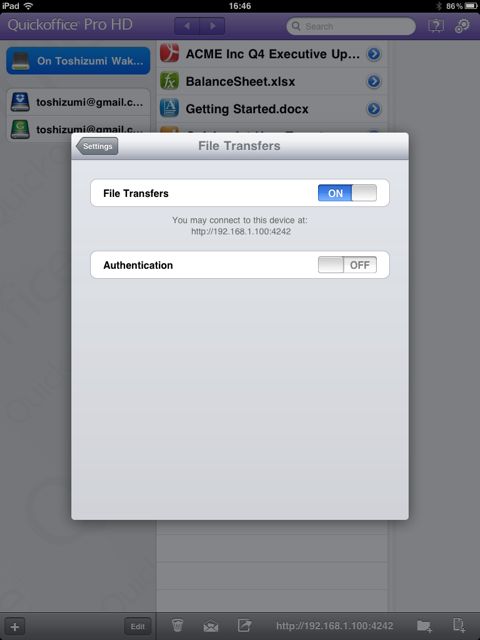
ブラウザにはこのような画面が表示されます。
ファイルを長押しして画面下部にドラッグすると、削除・メール送信・そして共有ができます。
共有とは、slideshare、Scribd、.docstocに共有できる機能です。こんな機能もあるんですね!すごい!
以上です。
スクリーンショットをご覧頂ければ、このアプリの優秀さを感じて頂けたと思います。他のMSオフィス系アプリにみられるような「無理やりMSオフィスのファイルを操作する」といった感じはみられず、しっかりと資料を作成できる印象を受けました。
ただし、やはりレイアウトのずれは多少なりとも起きます。レイアウトの最終化ではなく、誤字脱字のチェックか、叩き台の作成などに使われるのがよいと思います。
- 販売会社URL:Quickoffice, Inc. – Quickoffice, Inc.
- 掲載時の価格:¥1,700
- ビジネス
- 容量:22.7 MB
- 執筆時のバージョン:2.2.0

Quickoffice® Pro HD 2.2.0(¥1,700)